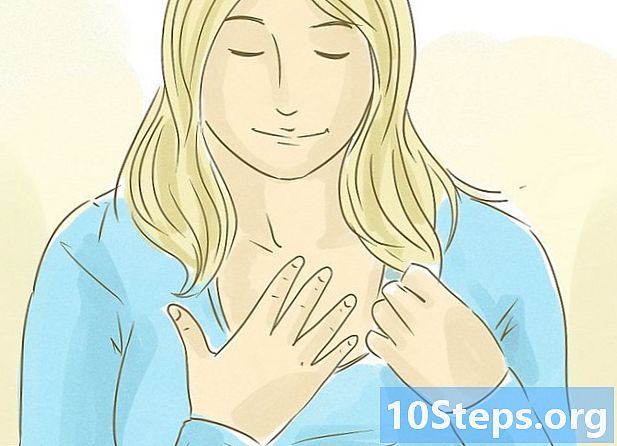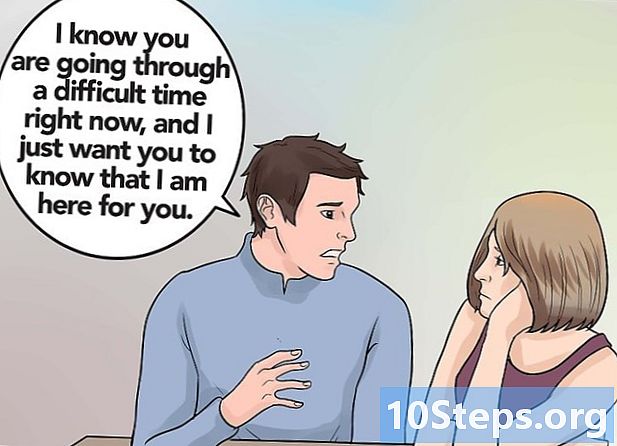Contenido
Este artículo le enseñará cómo reiniciar una computadora, tableta o teléfono inteligente normalmente después de abrirlo en "Modo seguro". El "Modo seguro" es un modo en el que el dispositivo carga solo los programas y la información necesaria para realizar los procedimientos básicos, lo cual es muy útil para realizar cualquier diagnóstico o eliminación de virus. Vuelva al modo normal solo si está seguro de que se ha resuelto el problema inicial.
Pasos
Método 1 de 4: en Windows
y luego en Reiniciar. La mayoría de las veces, este procedimiento es suficiente para salir del "Modo seguro" de la computadora.
- Si la computadora se reinicia en modo seguro, continúe con el siguiente paso.

. Para hacerlo, haga clic en el logotipo de Windows en la esquina inferior izquierda de la pantalla.
, en Encendido apagado
y luego en Desconectar. Luego, la computadora se apagará.

, Seleccione Reiniciar... y haga clic en Reiniciar cuando se solicita. La mayoría de las veces, este procedimiento es suficiente para salir del modo seguro de la computadora.- Si la computadora se reinicia en "Modo seguro", continúe con el siguiente paso.
, Seleccione Apagar ... y haga clic en Desconectar cuando se solicita.

Enciende tu Mac nuevamente. Para hacer esto, presione el botón "Encendido / Apagado". Estará en algún lugar del teclado (portátil) o del monitor (iMac).
Mantenga presionadas las teclas ⌥ Opción+⌘ Comando+PAGS+R inmediatamente. Hazlo justo después de presionar el botón "Encendido / Apagado" de Mac.
Mantenga presionadas las teclas hasta que la Mac emita un segundo sonido de inicio, que puede demorar unos 20 segundos. Durante ese tiempo, la Mac se iniciará.
- Si no emite un sonido de inicio, espere hasta que aparezca el logotipo de Apple en la pantalla.
Espere hasta que la Mac haya terminado de reiniciarse. Este proceso restablece la configuración temporal del sistema de Mac. Después de arrancar completamente, debería volver al modo normal.
- Si su Mac sigue bloqueada en "Modo seguro", es posible que deba llevarla a un centro de servicio para hacer un diagnóstico.
Método 3 de 4: iPhone
Compruebe si el iPhone ha sido liberado o no. Un dispositivo que no se ha desbloqueado no tiene la opción nativa "Modo seguro", es decir, puede tener un problema diferente.
Mantenga presionados los botones "Reducir volumen" y "Encendido / Apagado". Hacerlo obligará al iPhone a reiniciarse en modo normal. Deberá mantener presionados los botones durante varios segundos.
Cuando el teléfono cuelgue, suelte los botones. Hágalo tan pronto como la pantalla esté completamente negra.
Espere a que se inicie el iPhone. El logotipo de Apple aparecerá en la pantalla y se mostrará durante un período de unos pocos segundos a minutos. Una vez que el iPhone se reinicia, debería volver a la normalidad.
Intente eliminar cualquier aplicación o modificación problemática. Si el iPhone aún no se inicia normalmente y está desbloqueado (jailbreak), es posible que haya instalado algo recientemente que puede estar causando el problema en cuestión. La eliminación de aplicaciones, modificaciones o paquetes recientemente instalados puede volver a la normalidad.
- Lo mismo ocurre con los iPhone sin jailbreak.
Restaurar iphone. Es más probable que pueda hacer que su iPhone vuelva a la normalidad al restaurar una copia de seguridad. Si lo hace, perderá el desbloqueo del iPhone (si tiene jailbreak).
- Si el iPhone no está desbloqueado, restaurar una versión anterior de la copia de seguridad de la versión anterior del sistema operativo puede resolver el problema.
Método 4 de 4: Android
Usa el panel de notificaciones. Desliza el dedo hacia abajo desde la parte superior de la pantalla de Android para abrir el panel de notificaciones, luego toca "Modo seguro" o algo. Esto suele ser suficiente para salir de este modo, aunque puede ser necesario reiniciar el dispositivo.
- No todos los dispositivos Android tienen esta opción. Si no ve la opción "Modo seguro" en el panel, continúe con el siguiente método.
Reinicia tu dispositivo Android. Mantenga presionado el botón "Encendido / Apagado" y toque Reiniciar (o algo así) en la ventana emergente. Este procedimiento casi siempre es suficiente para eliminar Android del "Modo seguro".
- Si se reinicia en modo seguro, continúe con el siguiente paso.
Apague el dispositivo y espere unos minutos antes de volver a encenderlo.
- Mantenga presionado el botón "Encendido / Apagado".
- Toque Desconectar.
- Deje el teléfono apagado durante unos minutos.
Vuelva a encenderlo con el botón "Reducir volumen" presionado. Pulsa los botones "Encendido / Apagado" y "Bajar volumen" al mismo tiempo para encender el teléfono.
Limpia tu caché de Android. Al hacerlo, se eliminarán todos los archivos temporales asociados con el inicio y las aplicaciones del dispositivo.
Intente desinstalar las aplicaciones instaladas recientemente. Si ha instalado una aplicación recientemente, podría ser la razón por la que Android está bloqueado en "Modo seguro". Elimine las aplicaciones instaladas recientemente y reinicie su dispositivo Android.
Restaurar Android. Si ninguno de los pasos anteriores funciona, es posible que deba restaurar Android a su configuración de fábrica. Esto borrará todos los datos actuales en el dispositivo, por lo que deberá hacer una copia de seguridad antes de continuar.
- Si Android todavía está bloqueado en "Modo seguro", es posible que deba llevarlo a un centro de servicio para hacer un diagnóstico.
Consejos
- En casi todos los casos de un dispositivo bloqueado en "Modo seguro", un simple reinicio debería ser suficiente.
- Intente desconectar cualquier periférico (como una memoria USB, cargador, etc.) de la computadora antes de reiniciarla.
Advertencias
- Intentar salir del "Modo seguro" antes de resolver el problema puede hacer que la computadora se atasque en un ciclo de reinicio o algo así.